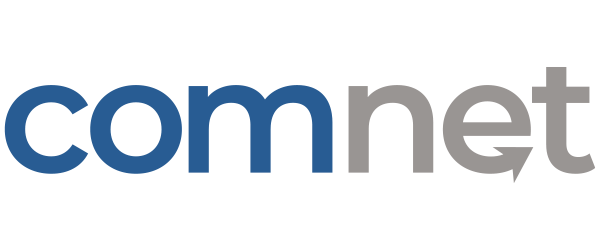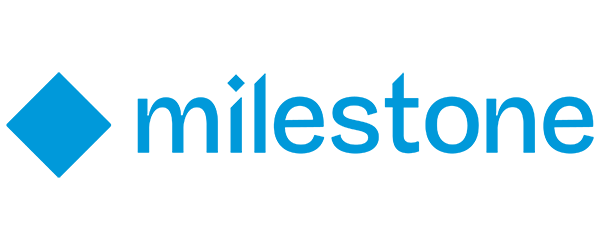Digitale Bestellabwicklung über die gesamte Belegkette hinweg
ERP Integration mit eswawi
VIDEOR ist als Lieferant über die eProcurement Schnittstelle eswawi vollständig in die ERP-Systeme eserp und esoffice der Firma es2000 integriert und ermöglich somit eine digitale Bestellabwicklung über die gesamte Belegkette hinweg. Als Anwender können Sie den Dienst kostenlos und ohne großen Aufwand nutzen und damit Ihren gesamten Beschaffungsprozess vereinfachen.
eswawi ist eine bei uns betriebene Softwarekomponente, auf die Sie mit Ihrem eserp oder esoffice ab Version 11 zugreifen können. Sie benötigen dazu keine zusätzliche Software, keinen Programmieraufwand und auch keine weiteren Lizenzen, denn eswawi ist bereits Bestandteil Ihrer es2000-Lösung.
Da auch VIDEOR die Geschäftsprozesse mit Ihnen optimieren und so die Digitalisierung weiter vorantreiben möchte, bieten wir Ihnen diesen Service kostenfrei an.
Nach einfacher Aktivierung bestellen Sie z.B. einfach in Ihrem ERP System – ohne in unserem Webshop zu bestellen. Alle Daten sind für Ihr System immer live verfügbar.
Verfügbare Funktionen
Über eswawi sind verschiedene Funktionen nutzbar. Diese stehen automatisch zur Verfügung, sobald Sie sich in eswawi registriert haben und von uns freigeschaltet wurden (siehe unten). Das Ganze funktioniert mit wenigen Klicks.
Hier stellen wir Ihnen die Funktionen am Beispiel von eserp vor. Im esoffice sind die gleichen Funktionen verfügbar. Durch die fortlaufende Weiterentwicklung der Programme kann die Darstellung geringfügig abweichen.
Registrierung im eserp
Im eserp können Sie sich ohne großen Aufwand an der eProcurement Schnittstelle eswawi von VIDEOR registrieren und Ihren gesamten Beschaffungsprozess optimieren.
Hier stellen wir Ihnen die Registrierung am Beispiel von eserp vor. Durch die fortlaufende Weiterentwicklung der Programme kann die Darstellung geringfügig abweichen.
Registrierung im esoffice
Im esoffice können Sie sich ohne großen Aufwand an der eProcurement Schnittstelle eswawi von VIDEOR registrieren und Ihren gesamten Beschaffungsprozess optimieren.
Hier stellen wir Ihnen die Registrierung am Beispiel von esoffice vor. Durch die fortlaufende Weiterentwicklung der Programme kann die Darstellung geringfügig abweichen.